In het volgende artikel laten we u zien hoe u van Cutbuffer en Gnome Clipboard naar Nano-editor kopieert. De commando's zijn getest op Ubuntu 20.04 LTS-terminal.
Kopieer van Cutbuffer naar Nano
Naar Mark (selecteer) de tekst in Nano-editor, plaats de cursor aan het begin van de tekst en gebruik de volgende sneltoets.
Ctrl+6Of
Alt+aGebruik vervolgens de pijltoetsen om de tekst vooruit of achteruit te markeren. Gebruik dezelfde sneltoetsen opnieuw om de markering van de tekst op te heffen.
Naar besnoeiing de gemarkeerde tekst in Nano-editor en sla deze op in Cutbuffer, gebruik de volgende snelkoppeling:
Ctrl+KAls u de hele tekstregel moet knippen vanaf de huidige cursorpositie, drukt u gewoon op Ctrl+K zonder de tekst te markeren.
Naar kopiëren de gemarkeerde tekst in Nano-editor en sla deze op in Cutbuffer, gebruik de volgende snelkoppeling:
Alt+^Of
Alt+6Naar kopieer de opgeslagen tekst van Cutbuffer naar Nano, plaats de cursor op de gewenste positie en gebruik de volgende sneltoets:
Ctrl+uHet zal de gekopieerde tekst in de nano-editor plakken.
Opmerking: De naar Cutbuffer gekopieerde tekst kan alleen worden geplakt binnen de Nano-editor's huidige sessie. Merk ook op dat, wanneer we de Nano-editor sluiten, de snijbuffer wordt geleegd.

Kopiëren van klembord naar Nano
Wanneer u een tekst ergens op uw bureaublad kopieert met behulp van het rechtermuisknopmenu of met Ctrl+Shift+c, wordt deze tekst niet opgeslagen in Cutbuffer. In plaats daarvan is het opgeslagen op het klembord van Gnome.
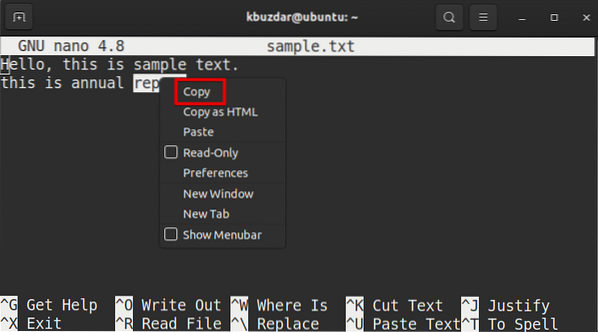
Gebruik de volgende snelkoppeling om de gekopieerde tekst van het Gnome-klembord naar de Nano-editor te plakken:
of
Gebruik het rechtermuisknopmenu om deze tekst in Nano-editor te plakken.
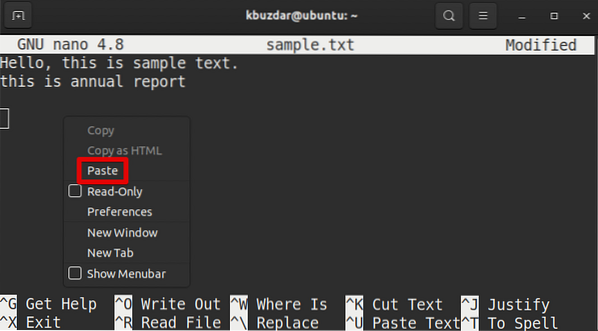
Opmerking: De tekst die naar het Gnome-klembord is gekopieerd, kan in elk programma of venster worden geplakt, inclusief de Nano-editor.
 Phenquestions
Phenquestions


